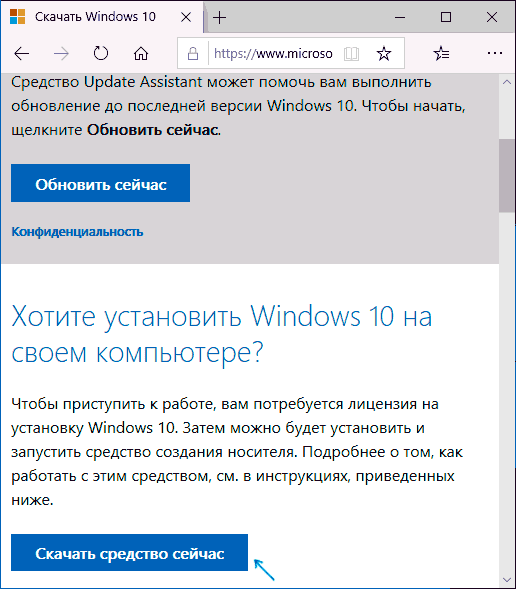Как скачать Windows 10 ISO образ с сайта Майкрософт — 4 способа
Эта пошаговая инструкция подробно описывает 4 способа загрузки Windows 10 x64 и 32-битной, Профессиональной, Домашней или другой версии в виде оригинального ISO-образа для создания загрузочной флешки, установки на компьютер или ноутбук , или для других целей.
Образ Windows 10, загруженный предложенными способами, является полностью оригинальным и может быть использован для восстановления лицензионной версии системы на вашем устройстве. Если у вас нет цифровой лицензии или ключа продукта, вы также можете установить операционную систему на ПК или ноутбук и использовать ее без активации. Также может быть полезно: Как скачать Windows 11 и Windows 10 из России в 2023 году без VPN (оригинальные ISO), Как скачать оригинальные ISO старых версий Windows 10.
Официальный способ скачать Windows 10 x64 и x86 с помощью Installation Media Creation Tool
Для загрузки оригинального ISO-образа Windows 10 Microsoft предлагает использовать собственный Media Creation Tool — инструмент для создания установочного носителя, который, помимо прочего, позволяет легко загрузить образ системы. При этом загружается последняя версия Windows 10 с возможностью выбора 64-разрядной и 32-разрядной систем, а образ ISO содержит как домашнюю, так и профессиональную (Pro) версии системы. Процедура состоит из следующих шагов:
- Перейдите на https://www.microsoft.com/en-us/software-download/windows10 и нажмите «Загрузить инструмент сейчас», как только Media Creation Tool загрузится, запустите его.
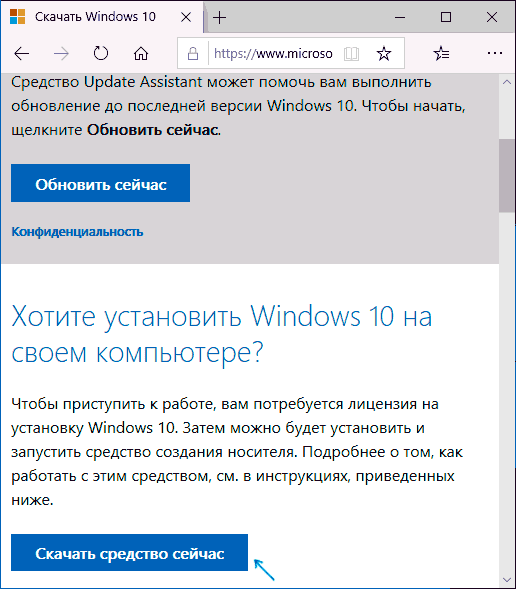
- По истечении определенного периода подготовки инструмента примите условия лицензии, затем выберите «Создать установочный носитель (флешка, DVD или ISO-файл) и нажмите «Далее».
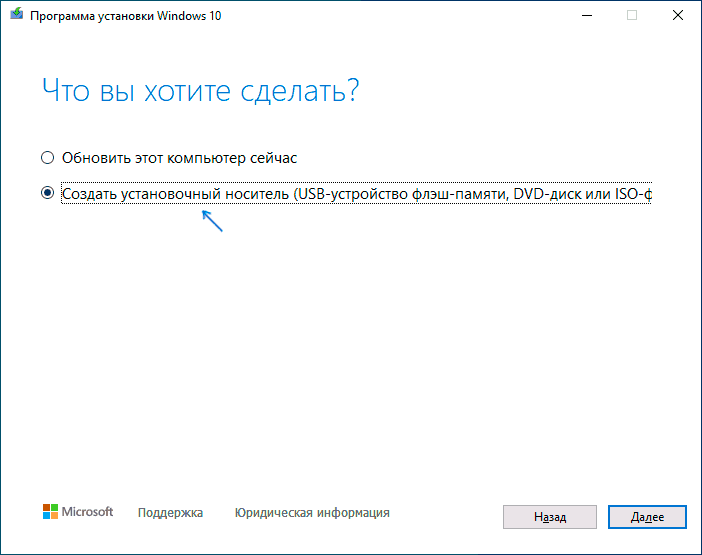
- На следующем шаге вы можете выбрать, какую Windows 10 вы хотите загрузить — для этого снимите галочку «Использовать рекомендуемые настройки для этого компьютера» и выберите язык, редакцию (мы выбираем Windows 10 — в ней собраны все доступные редакции системы для пользователей) и разрядность в элементе «Архитектура». Нажимаем «Далее».
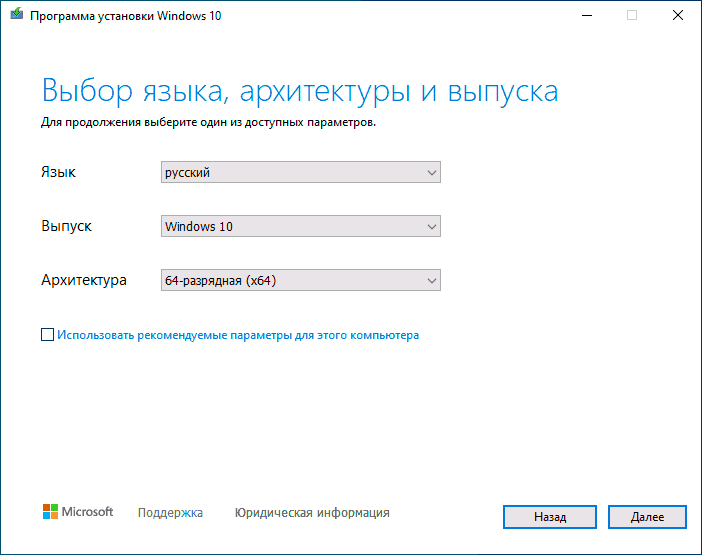
- Укажите, хотите ли вы загрузить Windows 10 в виде ISO-файла для последующих самостоятельных действий с ним, или сразу создать на подключенном накопителе загрузочную флешку (данные с нее будут удалены).
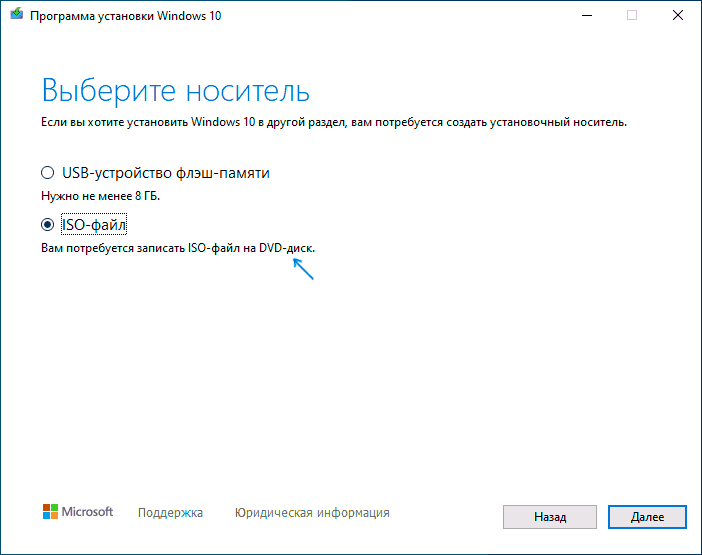
- Если вы выберете «ISO-файл», вы также должны указать место для сохранения изображения.
После этих действий остается только дождаться полной загрузки образа Windows 10 на компьютер, после чего использовать его так, как вам нужно.
Как скачать оригинальный ISO Windows 10 с сайта Майкрософт без программ
Есть способ, позволяющий скачать Windows 10 с официального сайта без скачивания инструментов Microsoft, но он скрыт от пользователей Windows, но его использование возможно (для России в 2023 году — только с VPN):
- Перейдите на официальную страницу загрузки https://www.microsoft.com/ru-ru/software-download/windows10 в браузере на базе Chrome (Google Chrome, Opera, Яндекс Браузер).
- Щелкните правой кнопкой мыши в пустом месте на странице и выберите «Просмотреть код» (иногда он может называться по-другому, например «Проверить объект»).
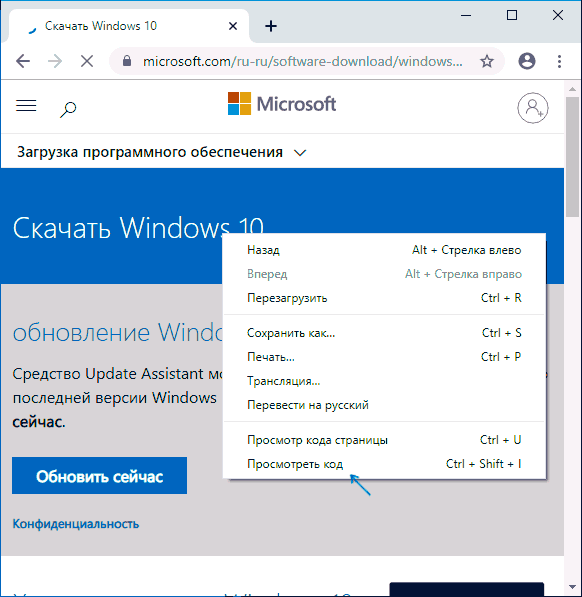
- Откроется консоль отладки, найдите кнопку режима эмуляции мобильного устройства (отмечена на скриншоте) и нажмите на нее, а над самой страницей выберите любое мобильное устройство.
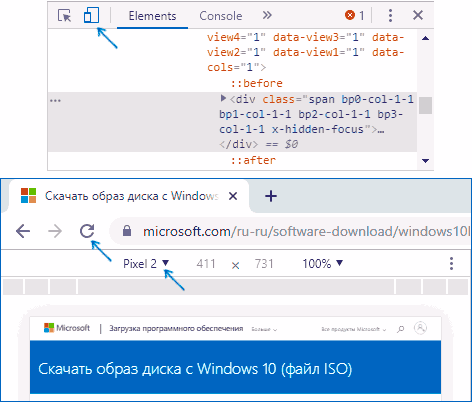
- Обновите страницу в браузере: внешний вид изменится. В разделе «Выбор редакции» выберите «Windows 10» и нажмите «Подтвердить».
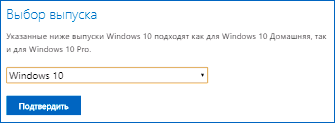
- На следующем шаге укажите язык продукта, например русский и нажмите «Подтвердить».
- Загрузите Windows 10 — 64-битную или 32-битную версию с официального сайта Microsoft.
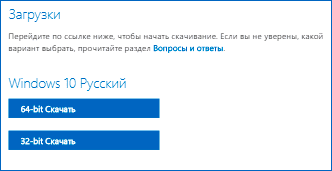
В результате инструмент Media Creation Tool нам не понадобился, а процесс загрузки, с большой долей вероятности, будет быстрее, чем в первом случае: так как, кроме ISO-образа Windows 10, на компьютер.
Обратите внимание: если вы открываете ту же официальную страницу с телефона или компьютера с установленной операционной системой, отличной от Windows, загрузка образа напрямую будет доступна без описанных манипуляций.
Загрузка Windows 10 с помощью программы Rufus
Многие используют программу Rufus для создания загрузочной флешки, но не все знают, что последние версии этой программы также позволяют скачать ISO Windows 10, а оригинальный образ скачивается с официального сайта.
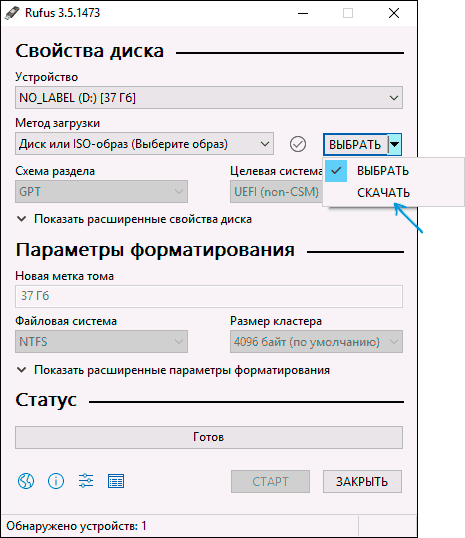
Нужный элемент находится там же, где и кнопка «Выбрать», просто нажмите стрелку рядом с кнопкой и измените пункт на «Загрузить», затем нажмите кнопку. Подробнее: Как загрузить Windows 10 с помощью Rufus.
Использование TechBench by WZT
Раньше у Microsoft был раздел TechBench для простой загрузки образов ISO, но с тех пор они удалили этот раздел. Теперь аналог TechBech доступен в виде отдельного сайта https://tb.rg-adguard.net/public.php?lang=ru-RU
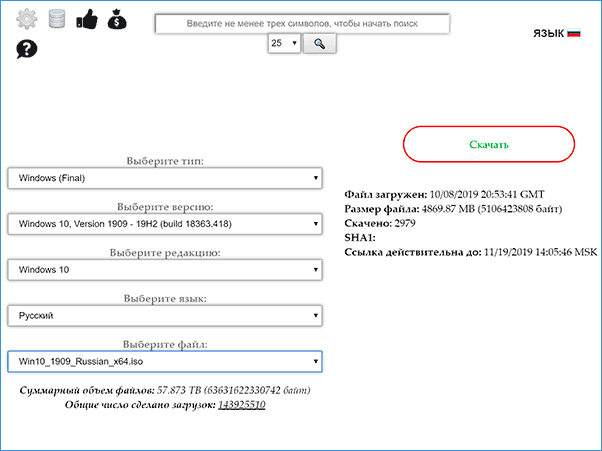
Просто зайдите на сайт, выберите нужную версию Windows 10, которую хотите скачать, и получите прямую ссылку: после начала загрузки на странице «Загрузки» вашего браузера вы сможете убедиться, что ISO-образ получен из Сайты Microsoft (software-download.microsoft.com), т.е это полностью оригинальная система.
Как скачать Windows 10 — видео инструкция
Надеюсь, предложенные варианты будут полезны. К счастью, в наши дни загрузка официального образа Windows 10 не составляет большого труда. Если вам нужна помощь в установке операционной системы на ноутбук или компьютер, практически все нюансы указаны в инструкции Чистая установка Windows 10 с флешки.